Lỗi không đồng bộ Email trên Android khiến bạn bỏ lỡ những thông báo quan trọng. Nếu gặp vấn đề này bạn có thể khắc phục bằng cách sửa lỗi không đồng bộ email trên Android trong bài viết dưới đây.
- Cách xóa Email trên Android
- Fix lỗi đồng bộ WhatsApp trên Xiaomi ?
- Sửa lỗi Email sync disabled trên Android
- Sửa lỗi mất danh bạ trên iPhone 5s, 5, 4s, 4 iOS 7.1.2
- Cách đăng nhập iCloud apple trên Android
Để không bị nhỡ bất kì thông tin quan trọng nào, 9mobi.vn sẽ giới thiệu tới bạn đọc các cách khắc phục lỗi không đồng bộ email trên Android.

Cách sửa lỗi không đồng bộ email trên Android
Cách sửa lỗi không đồng bộ email trên Android
Cách 1: Kiểm tra và bật lại tính năng tự động đồng bộ email
Hầu hết các ứng dụng thư điện tử đều mặc định tự động kích hoạt tính năng đồng bộ email, tuy nhiên, nếu bạn vô tình thay đổi một cài đặt nào đó, có thể dẫn đến việc bạn không nhận được thông báo mỗi khi có thư mới.
Dưới đây là cách bạn có thể kiểm tra và tái kích hoạt tính năng này đối với ứng dụng Gmail, các bước sau cũng có thể áp dụng với hầu hết các ứng dụng thư điện tử khác hiện nay trên nền tảng Android:
Bước 1: Mở ứng dụng Gmail -->Settings
Bước 2: Chọn và thêm tài khoản mail bạn muốn nhận thông báo/đồng bộ
- Xem thêm: Cách tạo tài khoản Gmail trên điện thoại
Bước 3: Lướt xuống dưới danh sách, tích để kích hoạt tuỳ chọn Sync Gmail
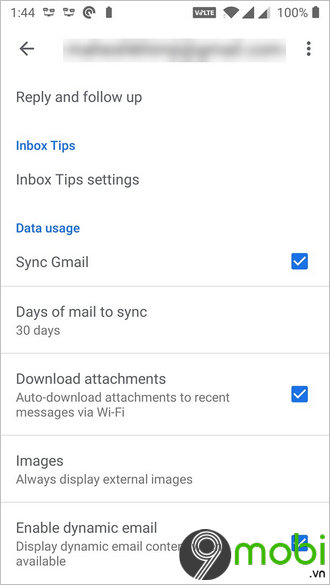
Cách 2: Đồng bộ mail thủ công
Nếu tính năng tự động đồng bộ nêu trên không hiệu quả, bạn cũng có thể thực hiện quá trình này một cách thủ công. Bạn có thể tìm và tải toàn bộ email bạn nhận được từ tài khoảng mail của mình sau khi hoàn thành các bước sau:
Bước 1: Mở ứng dụng Settings trên điện thoại, sau đó chọn Accounts
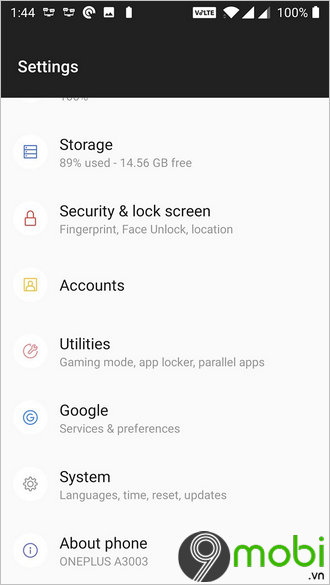
Bước 2: Chọn tài khoản mail bạn muốn đồng bộ
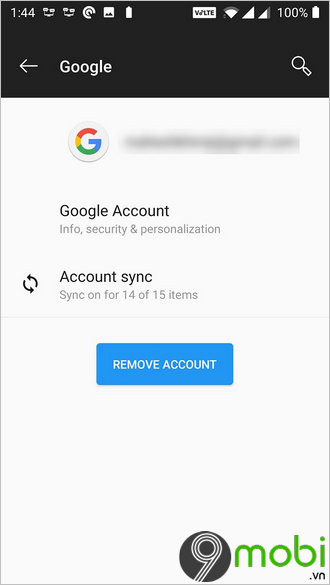
Bước 3: Ấn chọn Account sync để lựa chọn những thông tin bạn muốn đồng bộ
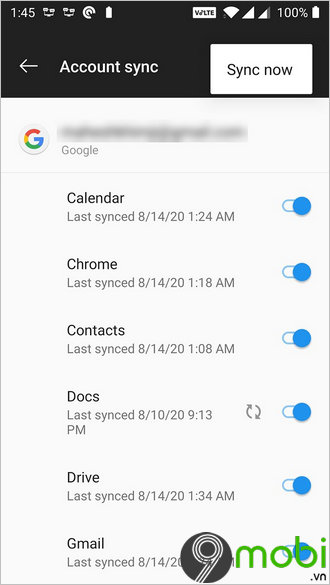
Bước 4: Chọn biểu tượng dấu 3 chấm ở góc trên bên phải màn hình và chọn Sync now
Tới đây, bạn đã hoàn thành các bước đồng bộ hoá mail một cách thủ công, nếu có bất kì email nào mới, bạn sẽ nhận được thông báo qua ứng dụng thư điện tử của mình.
Cách 3: Dọn dẹp bộ nhớ điện thoại
Mỗi email bạn nhận được sẽ chiếm một dung lượng bộ nhớ nhất định, nếu điện thoại của bạn không còn đủ bộ nhớ khả dụng, quá trình đồng bộ mail sẽ được tự động vô hiệu hoá. Do đó bạn có thể thực hiện các bước sau để dọn dẹp bộ nhớ trên thiết bị của mình bằng cách xoá những file/ứng dụng không cần thiết:
Bước 1: Mở ứng dụng Settings trên điện thoại , sau đó chọn Storage, ở đây bạn có thể tìm thấy số dung lượng đang khả dụng trên thiết bị của mình.
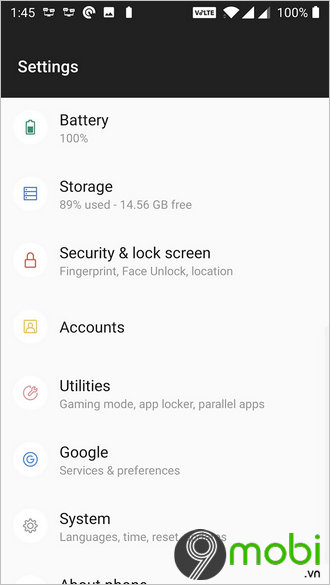
Bước 2: Ấn chọn Free Up Space để lọc những file không cần thiết
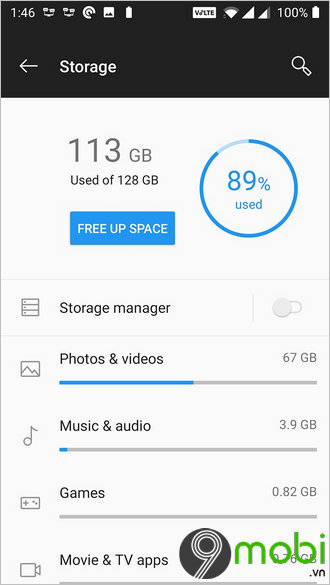
Bước 3: Ấn chọn từng mục và tiến hành xoá các file bạn không cần.
Lưu ý: không phải tất cả các điện thoại Android đều được tích hợp tính năng tự động quét file rác, nếu thiết bị của bạn là một trong số đó.
Cách 4: Kiểm tra lại thông tin đăng nhập mail
Khi bạn đổi mật khẩu đăng nhập tài khoản thư điện tử, bạn cũng cần phải cập nhật mật khẩu mới trên ứng dụng mail trên điện thoại của mình, nếu không bạn sẽ không thể đồng bộ mail của mình. Do đó, hãy kiểm tra lại xem mình đã thực hiện bước này hay chưa.
Cách 5: Xoá dữ liệu và bộ nhớ cache trong ứng dụng Email đang sử dụng
Giống như tất cả các ứng dụng khác, các app thư điện tử sẽ lưu dữ liệu và các file cache trên chính điện thoại của người dùng, đôi khi việc này dẫn đến việc email của bạn không thể được đồng bộ. Việc xoá các file này không xoá tất cả các email của bạn vì chúng được lưu tại máy chủ của nhà cung cấp dịch vụ email, do đó bạn không cần phải lo lắng về chuyện bị mất dữ liệu.
Để xoá dữ liệu và bộ nhớ cache của các ứng dụng email, thực hiện các bước sau:
Bước 1: Mở ứng dụng Settings -->Apps & notifications
Bước 2: Chọn ứng dụng email muốn xoá dữ liệu và file cache( Ví dụ: Gmail)
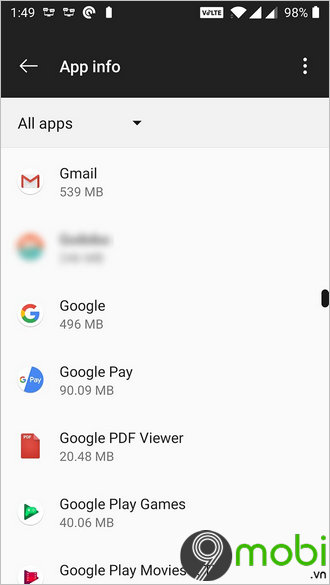
Bước 3: Ấn chọn Storage
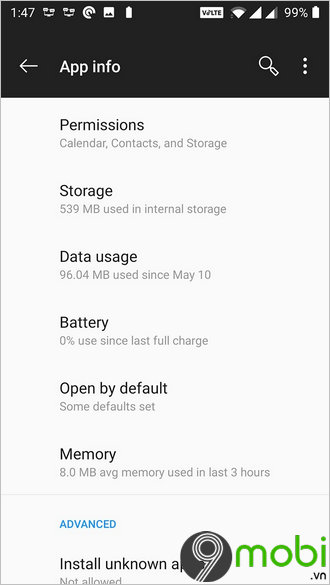
Bước 4: Ấn chọn Clear Cache để xoá các file cache hoặc chọn Clear Storage để xoá toàn bộ dữ liệu của ứng dụng đó (lưu ý: nếu sử dụng tuỳ chọn này, ứng dụng sẽ quay trở lại trạng thái như vừa mới cài đặt lần đầu tiên, bạn sẽ cần phải thực hiện các bước đăng nhập và đồng bộ tài khoản mail để có thể sử dụng)
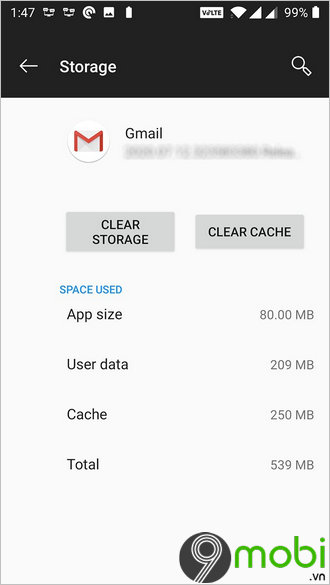
Cách 6: Cập nhật ứng dụng thư điện tử đang sử dụng
Đôi khi ứng dụng mail của bạn gặp phải một số lỗi dẫn đến tình trạng không đồng bộ mail trên điện thoại, với việc cập nhật các phiên bản mới hơn sẽ giúp bạn có thể sử dụng chúng một cách hiệu quả hơn.
Để cập nhật, bạn truy cập ứng dụng Play Store -->My & games >Update (nếu ứng dụng mail đó có phiên bản cập nhật mới hơn).
Cách 7: Đăng xuất, xoá hoàn toàn tài khoản email và đăng nhập lại
Bằng cách này, bạn có thể khắc phục các lỗi liên quan đến thông tin tài khoản email của mình.
Các bước thực hiện: Settings -->Accounts , chọn email cần xoá, sau đó ấn chọn Remove account; cuối cùng đăng nhập lại bằng tài khoản mail muốn đồng bộ.
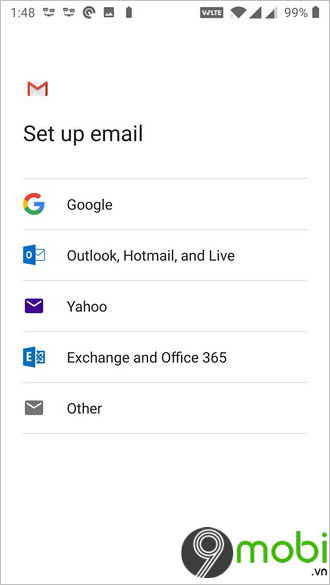
Cách 8: Cho phép ứng dụng mail hiển thị thông báo
Cuối cùng, có thể không phải do quá trình đồng bộ mail của bạn bị lỗi, mà do bạn chưa cho phép chúng hiển thị thông báo mỗi khi có thư mới trên điện thoại của mình. Do đó bạn chỉ cần kích hoạt thông báo cho những ứng dụng này:
Bước 1: Mở ứng dụng Settings -->Apps & notifications
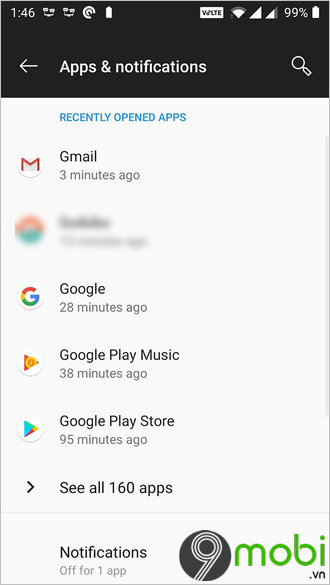
Bước 2: Chọn ứng dụng mail muốn hiển thị thông báo
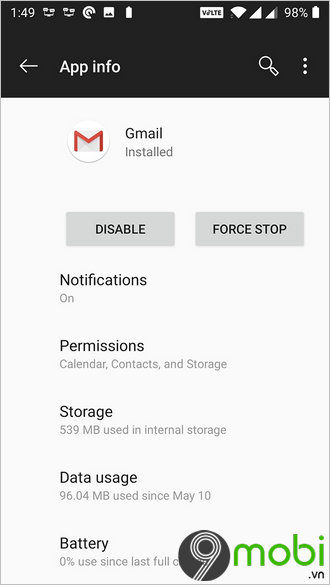
Bước 3: Ấn chọn Notifications
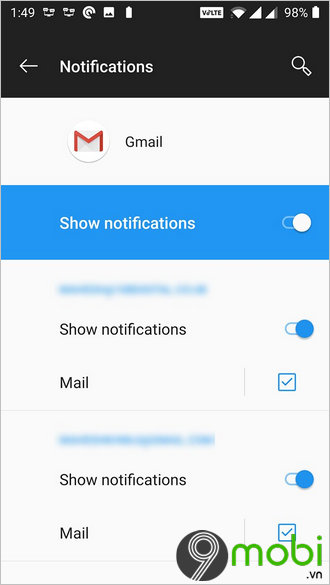
Bước 4: Kích hoạt tính năng Show notifications
https://9mobi.vn/sua-loi-khong-dong-bo-email-tren-android-27449n.aspx
Trên đây là một số cách giúp bạn khắc phục tình trạng không nhận được thông báo mail hoặc tài khoản mail trên các thiết bị Android không tự đồng đồng bộ. Hi vọng bài viết đã giúp bạn đọc có thể làm việc và cập nhật thông tin thư điện tử của mình đầy đủ hơn. Nếu bạn đọc có bất kì đóng góp nào, hãy để lại ý kiến của mình trong phần bình luận bên dưới bài viết nhé.